Programmi per sviluppare siti Web
Affascinato dall'idea di avere uno spazio tutto tuo in Rete dove poter parlare delle tue passioni, del tuo lavoro e di qualsiasi altra cosa ti venga in mente, hai deciso di cimentarti nello studio della creazione dei siti Internet e sei alla ricerca di qualche software utile allo scopo. Girovagando per il Web per reperire informazioni al riguardo, sei finito su questo mio articolo dedicato, per l'appunto, ai migliori programmi per sviluppare siti Web.
Come dici? Le cose stanno esattamente in questo modo e vorresti, quindi, sapere se posso esserti d'aiuto andandoti a indicare quelli che ritengo essere i migliori strumenti della categoria? Ma certo, ci mancherebbe altro! Tutto quello che devi fare è concedermi qualche minuto del tuo prezioso tempo libero e dedicarti alla lettura di questa guida. Così facendo scoprirai, insieme a me, quali sono i programmi sui quali puoi fare affidamento per Windows, macOS e Linux. Ce ne sono sia di gratis che a pagamento.
Allora? Posso sapere che cosa ci fai ancora lì impalato? Posizionati bello comodo e comincia subito a concentrarti su quanto riportato qui di seguito. Sono sicuro che, alla fine, potrai dirti ben contento e soddisfatto e che, addirittura, in caso di bisogno sarai pronto a fornire tutte le dritte del caso anche ai tuoi amici. Scommettiamo? Buon divertimento!
Indice
- Programmi per sviluppare siti Web
- Programmi online per sviluppare siti Web
- App per sviluppare siti Web
Programmi per sviluppare siti Web
Cerchi dei programmi per sviluppare siti Web che siano compatibili per Windows, macOS o Linux? Allora metti subito alla prova quelli che trovi indicati qui di seguito. Come anticipato nei paragrafi introduttivi di questo articolo, alcuni sono gratis e altri a pagamento. Ti consiglio di provarli subito!
SeaMonkey (Windows/macOS/Linux)
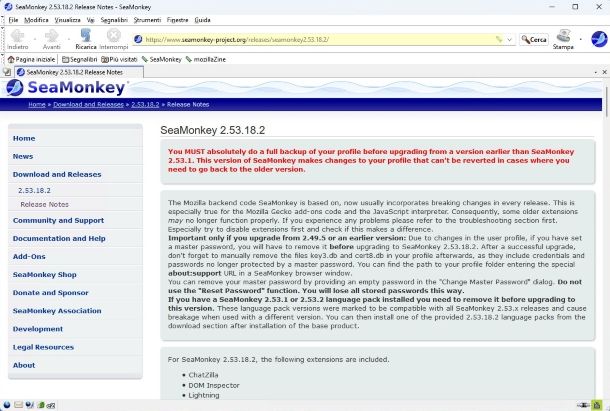
Seamonkey è una suite all-in-one per il Web, gratuita e open source, prodotta da Mozilla, la quale include un browser Web basato sul motore Gecko, lo stesso di Firefox, un client per la posta elettronica, un client per la rete IRC e un editor di pagine Web.
Tramite l'editor di pagine Web integrato è possibile creare siti Internet, in maniera davvero semplice, ricorrendo a una comoda interfaccia grafica. In alternativa, per gli utenti più esperti, è possibile agire direttamente a livello di codice HTML. Il programma è completamente in italiano ed è disponibile per tutti i principali sistemi operativi per computer: Windows, macOS e Linux.
Per effettuarne il download sul tuo PC, visita il sito Internet del programma e clicca sulla sezione Download and releases, situato sulla barra laterale di sinistra, per accedere alla pagina di download. A questo punto, dal menu a tendina Would you like to select a different language?, seleziona la lingua Italian — Italiano e clicca su Download now per scaricare il file di installazione.
A download effettuato, se stai usando Windows, avvia il file .exe appena ottenuto e fai clic su Sì nella finestra di Controllo dell'account utente che si apre. Successivamente, clicca su Avanti, spunta la casella accanto alla voce Accetto i termini del contratto di licenza, poi clicca nuovamente su Avanti, per due volte consecutive, dopo su Installa e, per concludere, su Fine.
Se stai usando macOS, invece, apri il pacchetto .dmg appena scaricato e trascina l'icona del programma nella cartella Applicazioni del Mac. In seguito, fai clic destro su di essa e seleziona la voce Apri, dal menu contestuale, così da avviare il software eludendo le limitazioni di Apple imposte nei confronti delle applicazioni provenienti da sviluppatori non certificati. Questa operazione va eseguita soltanto al primo avvio. A programma aperto, clicca su OK o su Non consentire per permettere, o meno, a SeaMonkey di accedere ai tuoi contatti.
Adesso, indipendentemente dal sistema operativo in uso, nella finestra che, in seguito, visualizzi sullo schermo, fai clic su Annulla per ritrovarti, finalmente, nella schermata principale del software. Utilizza, quindi, quest'ultima per iniziare a creare il tuo sito Web: fai clic sul menu File, collocato in alto a sinistra, seleziona Nuovo e poi Composizione pagina per accedere all'editor.
Nell'ulteriore finestra che si apre, scegli se usare la modalità di visualizzazione Normale, quella Tag HTML oppure quella Origine, tramite le schede in basso, e serviti pure della parte centrale dell'editor. Per visualizzare in anteprima il sito, seleziona la scheda Anteprima, posta sempre in basso. In alto, invece, trovi la barra degli strumenti con i pulsanti per modificare la formattazione, per inserire collegamenti, immagini, tabelle e via discorrendo.
Quando lo vorrai, potrai salvare il tuo sito facendo clic su Salva; mentre, per pubblicarlo direttamente online, dovrai fare clic sul pulsante Pubblica.
Adobe Dreamweaver (Windows/macOS)
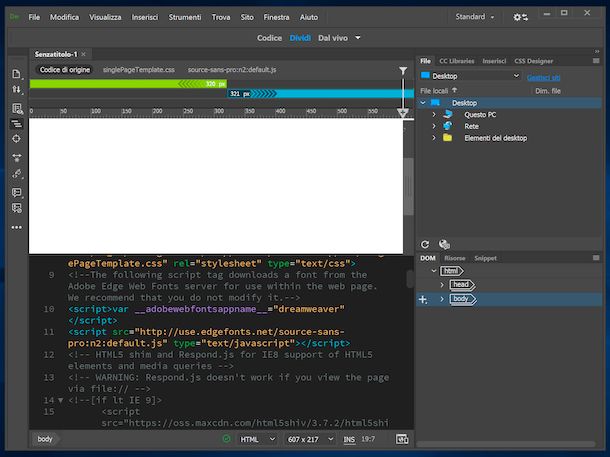
Quando si parla di programmi per sviluppare siti Web, non si può assolutamente prescindere da Adobe Dreamweaver che offre, in un unico pacchetto professionale, tutti gli strumenti necessari a creare siti Internet usando codice ed editor grafico. Supporta i più comuni linguaggi di programmazione e i nuovi standard Web come l'HTML 5.
Per usarlo, occorre sottoscrivere un piano a pagamento, a partire da 26,64 euro/mese, con vincolo annuale, ma è disponibile in una versione di prova gratuita che permette di testarne tutte le funzioni per un periodo gratuito pari a 7 giorni. È compatibile sia con Windows che con macOS.
Per scaricare la versione di prova del programma sul tuo computer, collegati al sito Internet di Adobe Dreamweaver e fai clic sulla voce Prova gratuita posta al centro della pagina.
A questo punto, dovrai sottoscrivere l'abbonamento più affine alle tue esigenze selezionandolo con un clic. Fatto ciò, non ti resta che cliccare su Continua, in basso a destra, per creare, qualora non ne avessi ancora uno, o accedere al tuo account, inserendo il tuo indirizzo e-mail all'interno della relativa casella di testo. In qualunque caso, facendo clic su Continua, dovrai inserire un metodo di pagamento per poter usufruire del periodo di prova gratuito.
A dati inseriti, clicca su Avvia versione di prova gratuita. Nel caso in cui disponessi già di un account Adobe, si avvierà dopo pochi secondi il download del file .exe di Creative Cloud. Nel caso in cui, invece, non ne avessi uno, dovrai cliccare su Crea la mia password, che servirà per accedere al tuo nuovo account Adobe e, all'interno della casella di testo Password, scegliere una password che rispecchi i requisiti imposti da Adobe e cliccare su Completa account per portare a termine l'operazione e scaricare il file .exe di Creative Cloud.
Qualora non ne avessi mai sentito parlare, Creative Cloud è la suite di Adobe tramite la quale è possibile gestire il download, l'installazione e l'acquisto di tutti i programmi del colosso californiano.
Dopo aver scaricato il file .exe in questione, aprilo e clicca su Continua per effettuare l'accesso al tuo account Adobe e, subito dopo, su Inizia installazione per installare Adobe Creative Cloud e, al contempo, Adobe Dreamweaver. Adesso, non ti resta che attendere il termine della procedura e che Adobe Dreamweaver si apra in automatico.
Se stai usando macOS, apri invece il pacchetto .dmg ottenuto e fai doppio clic sul file di installazione presente nella finestra che compare sullo schermo. Digita, dunque, la password del tuo account utente su macOS, clicca su OK e segui i medesimi passaggi che ti ho indicato poc'anzi per Windows per portare a termine l'installazione del programma.
Una volta visualizzata la schermata principale del software, segui la guida introduttiva che ti viene proposta grazie alla quale puoi anche configurare l'uso di Adobe Dreamweaver. Dopodiché, non devi fare altro che iniziare a strutturare il tuo sito Internet sfruttando l'editor.
In basso puoi inserire il codice, mentre in alto puoi intervenire a livello grafico. A destra, invece, c'è la barra tramite cui puoi visualizzare i file e la struttura del sito e la libreria del programma. A sinistra ci sono i pulsanti per creare nuove pagine, aprire documenti, e altro, mentre in alto trovi i menu per la formattazione, per inserire oggetti vari, per cambiare la modalità di visualizzazione e via dicendo.
Per salvare il tuo sito, poi, ti basterà fare clic sul menu File, in alto a sinistra, e selezionare la voce Salva con nome da quest'ultimo. Semplice, non trovi?
Altri programmi per sviluppare siti Web
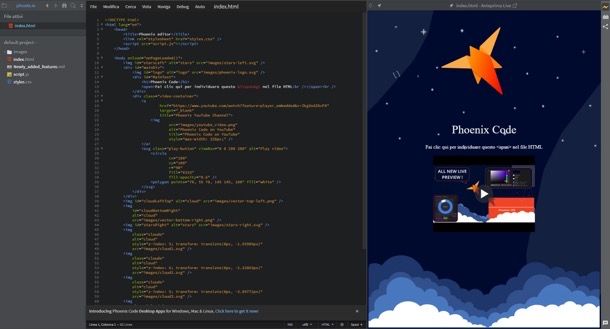
I programmi illustrati fino ad adesso hanno suscitato il tuo interesse ma non hanno soddisfatto a pieno le tue esigenze? Non preoccuparti, ho ancora qualche asso nella manica! Tutto quello che devi fare è continuare a leggere, sono sicuro che troverai il programma che fa al caso tuo.
- Visual Studio Code (Windows/macOS/Linux) — si tratta di uno degli ambienti di sviluppo integrati gratuiti di maggior successo disponibile per Windows, macOS e Linux. È stato sviluppato da Microsoft e consente di sviluppare in più linguaggi di programmazione sfruttando più tecnologie e strumenti a supporto. Trattandosi di un IDE, grazie a questo software è possibile seguire l'intero ciclo di vita del codice. Per maggiori dettagli, leggi la mia guida su come usare Visual Studio Code.
- Phoenix Code (Windows/macOS/Linux) — definito come la prossima generazione di Brackets, il famoso editor di testo orientato allo sviluppo Web, Phoenix Code è un editor di testo avanzato multipiattaforma disponibile per Windows, macOS, Linux, e anche per Web. Si tratta di un prodotto leggero ma potente che offre strumenti visivi in grado di agevolare l'utente finale nello sviluppo Web.
- Notepad++ (Windows) — sarebbe impossibile non associare le parole “editor di testo” a Notepad++, noto anche per la sua funziona di editor di codice sorgente che supporta tantissimi linguaggi di programmazione e funzionalità avanzate per rendere l'ambiente di sviluppo confortevole.
Programmi online per sviluppare siti Web
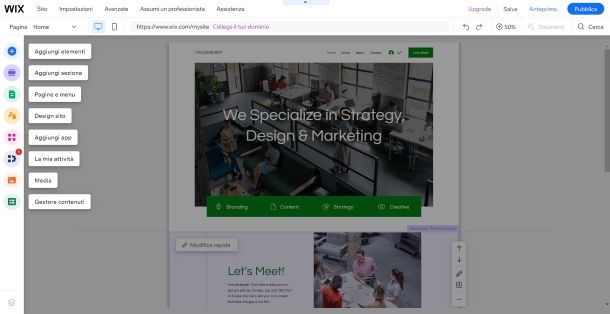
Vorresti sapere se esistono anche dei programmi online o, per meglio dire, dei servizi Web tramite i quali poter sviluppare siti Internet senza dover scaricare e installare nulla sul computer? Beh, la risposta è affermativa.
Ti diro di più: esistono tante soluzioni Web di semplice impiego che possono essere usati da qualsiasi computer e browser per realizzare siti, sia statici che dinamici, in pochi clic. Qui di seguito te ne consiglio alcuni tra quelli che ritengo essere i migliori della categoria.
- Wix – piattaforma di creazione di siti Web che consente di ottenere uno spazio Web in maniera semplice e veloce e che non necessita di alcuna conoscenza dei linguaggi di programmazione. Offre domini di terzo livello ma, sottoscrivendo un piano a pagamento, a partire da 11 euro/mese, è possibile ottenerne uno di secondo livello.
- Shopify — azienda canadese che sviluppa e commercializza l'omonima piattaforma, tra le più famose e utilizzate in giro per il mondo, per la creazione di siti Web ecommerce con costi a partire da 21 euro/mese dopo una prova gratuita. Per maggiori informazioni, ti lascio il link al mio articolo su come creare un ecommerce con Shopify.
- Google Sites – piattaforma di proprietà di Google che consente di realizzare un sito con un dominio di terzo livello in pochissimi clic. Per usarla, per ovvie ragioni, bisogna disporre di un account Google. Il suo punto di forza sta, come intuibile, nell'integrazione con gli altri servizi del colosso delle ricerche in Rete. Per approfondimenti, ti consiglio di leggere la mia guida specifica su come creare un sito con Google Sites.
- WordPress.com – piattaforma che mette a disposizione l'utilizzo del suo omonimo CMS. Consente di creare un sito con spazio di archiviazione da 6 GB e un dominio di terzo livello. Per ottenere un dominio di secondo livello, invece, occorre sottoscrivere un abbonamento a pagamento con prezzi a partire dai 4 euro/mese con fatturazione annuale. Per saperne di più, puoi leggere i miei articoli su come creare un blog gratis con WordPress.com e come usare WordPress.
Per ulteriori dettagli riguardo le soluzioni appena segnalate e per approfondire l'argomento, ti consiglio la lettura dei miei articoli su come fare un sito Internet da soli e come creare siti Web gratis.
App per sviluppare siti Web
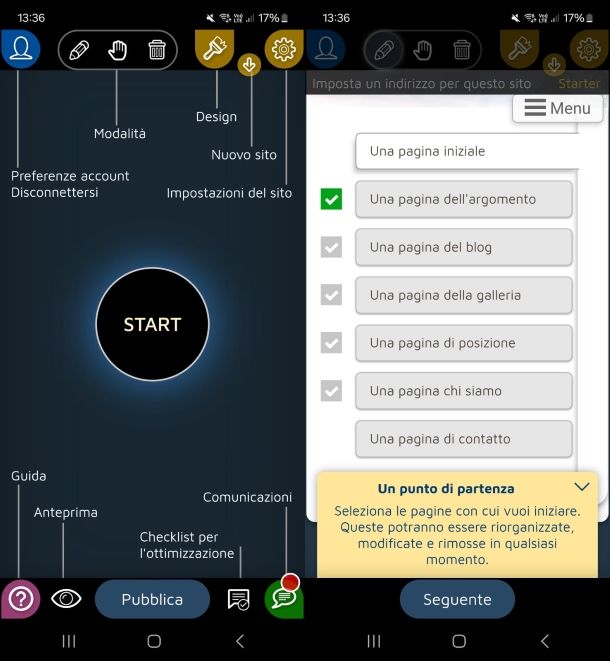
Sapevi che, oltre ai programmi per PC di cui ti ho parlato qualche capitolo fa, esistono anche delle apposite app per sviluppare siti Web sia per Android che per iOS? No? Beh, adesso lo sai e non hai più scuse. Se la cosa ti interessa, di seguito trovi indicate le soluzioni che ritengo più interessanti della categoria. Ti consiglio di provarle subito!
- SimDif (Android/iOS/iPadOS) – consente di creare e gestire siti Internet professionali in maniera rapida ed efficace. L'app si scarica e si può provare gratis, ma per continuare a usarla occorre sottoscrivere un abbonamento a pagamento tramite acquisti in-app con prezzi a partire da 5,99 euro/mese.
- WordPress (Android/iOS/iPadOS) — app dell'omonima piattaforma CMS dedita alla creazione di blog.
- Jimdo Creator (Android/iOS) – app gratuita dell'omonimo servizio di cui ti ho parlato nel capitolo precedente. Consente di creare e aggiornare siti da mobile, in modo davvero intuitivo e in totale libertà. Consente, inoltre, di monitorare il traffico.
- Universe – Website Builder (iOS) – app concepita in via specifica per iPhone e iPad grazie alla quale poter progettare, modificare e pubblicare siti Web senza dover disporre di alcuna competenza tecnica. Sì scarica gratis, ma per poter fruire di tutte le funzioni occorre effettuare acquisti in-app (a partire da 2,99 euro).

Autore
Salvatore Aranzulla
Salvatore Aranzulla è il blogger e divulgatore informatico più letto in Italia. Noto per aver scoperto delle vulnerabilità nei siti di Google e Microsoft. Collabora con riviste di informatica e ha curato la rubrica tecnologica del quotidiano Il Messaggero. È il fondatore di Aranzulla.it, uno dei trenta siti più visitati d'Italia, nel quale risponde con semplicità a migliaia di dubbi di tipo informatico. Ha pubblicato per Mondadori e Mondadori Informatica.






